Hemos recopilado algunas de las preguntas más comunes que hacen los clientes sobre nuestra plataforma de hospedaje administrado de WordPress y las hemos alojado en un solo lugar.
- ¿Cómo puedo acceder al administrador de archivos?
- ¿Cómo activo un sitio?
- ¿Cómo creo un sitio de prueba/desarrollo?
- ¿Cómo pongo en marcha el sitio de prueba/desarrollo?
- ¿Qué es una plantilla y cómo puedo usarla?
- ¿Cómo puedo aumentar mis límites de PHP?
- ¿Por qué no se actualizaron mis complementos?
- Migré mi sitio, pero solo veo la instalación predeterminada. ¿Qué está pasando?
- ¿Qué complemento de caché debo usar para acelerar mi sitio?
1. ¿Cómo puedo acceder al administrador de archivos?
Puede acceder al Administrador de archivos siguiendo los pasos de este artículo. Le mostrará dónde obtener sus credenciales de FTP y SSH para iniciar sesión en el servidor.
2. ¿Cómo activo un sitio?
¡Siga nuestro útil artículo sobre cómo lanzar su sitio para que el mundo lo vea! Si está utilizando Cloudflare para su DNS, tenga en cuenta que Cloudflare debe pausarse para la emisión del SSL. Puede pausar temporalmente Cloudflare al:
1. Ir a la Descripción general pestaña en el panel de control de Cloudflare.
2. Expanda las Avanzadas> sección.
3. Haga clic en Pausar .
4. Una vez que el sitio esté activo, puede Reanudar Llamarada de nube.
Pausar Cloudflare hará que los servidores de nombres de Cloudflare devuelvan su dirección IP de origen, enviando el tráfico directamente a nuestros servidores en lugar de a través del proxy inverso de Cloudflare.
Pausar Cloudflare nos permitirá instalar el certificado Let's Encrypt SSL en su sitio de WordPress administrado. Una vez que el sitio esté activo y se le haya cambiado el nombre, podrá reanudar Cloudflare.
3. ¿Cómo creo un sitio de prueba/desarrollo?
La creación de un sitio de ensayo/desarrollo puede ayudar a crear un sitio en una tecnología PHP más nueva o producir contenido nuevo sin realizar ningún cambio en su sitio de producción. Si desea crear un sitio de prueba/desarrollo antes de realizar cambios en su sitio en vivo, siga los pasos de este artículo:https://help.liquidweb.com/s/article/Creating-a-Staging-Site- en-Administrado-WordPress-y-Administrado-Woo-Commerce-Hosting
4. ¿Cómo tomo el sitio de prueba/desarrollo en vivo?
Para hacer que su sitio de prueba sea el sitio en vivo, deberá usar nuestro complemento de WordPress Migrar a Liquid Web Managed. El complemento tomará su sitio de ensayo y reemplazará su sitio en vivo actual con el sitio de ensayo. Esto tardará unos minutos en completarse; mientras sus archivos se transfieren, su sitio estará temporalmente inaccesible. Para limitar el tiempo de inactividad, querrá migrar su sitio fuera de las horas pico.
5. ¿Qué es una plantilla y cómo puedo usarla?
Una plantilla le permitirá crear una copia de cualquier sitio que tenga y guardarla para otra implementación sin tener que rehacer todo el arduo trabajo que ha realizado para personalizar el sitio. Haga clic en el siguiente artículo para aprender cómo crear un sitio de plantilla.
6. ¿Cómo puedo aumentar mis límites de PHP?
Para aumentar los valores de PHP, deberá crear un php.ini expediente. (WordPress administrado utiliza NGINX, que no lee archivos .htaccess). Para hacerlo, primero debe iniciar sesión en su servidor con sus credenciales SSH. Una vez que haya iniciado sesión en la terminal, escribirá
cd /home/s#/html/
y reemplaza s# con el usuario listado para el sitio web.
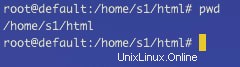
Escriba:
vim .user.ini
presione i para insertar y luego pegar estos valores en el archivo:
memory_limit = 128M
post_max_size 64M
upload_max_filesize 64M
max_file_uploads 64M
max_execution_time= 300
max_input_vars = 3000
max_input_time = 3000
Escriba Esc y escriba
:wq para guardar sus cambios y salir.
Estos valores son solo un ejemplo de lo que puede poner:puede aumentar o disminuir los valores según lo que considere apropiado para su sitio web.
7. ¿Por qué no se actualizaron mis complementos?
Si sus complementos no se actualizaron, querrá iniciar sesión en el panel de control de WordPress administrado y asegurarse de que las actualizaciones de complementos estén habilitadas. Si las actualizaciones están habilitadas y sus complementos aún no están actualizados, comuníquese con su equipo de soporte de WordPress administrado. 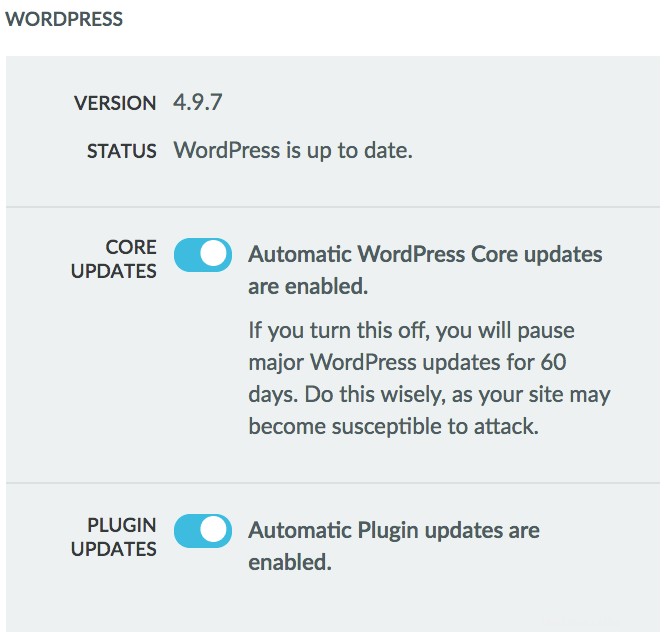
8. Migré mi sitio, pero solo veo la instalación predeterminada. ¿Qué está pasando?
Esto suele suceder cuando la versión de PHP es demasiado alta para su sitio. Puede ajustar las versiones de PHP accediendo al panel de WordPress administrado y en DETALLES DEL SITIO . 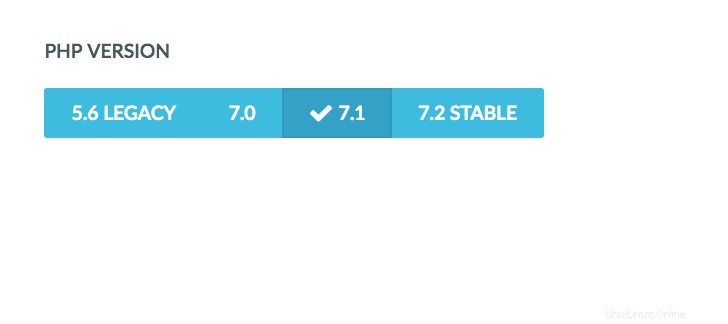
9. ¿Qué complemento de caché debo usar para acelerar mi sitio?
Incluimos el almacenamiento en caché, por lo que ninguno es realmente necesario, pero estos tres complementos son los más utilizados por nuestros clientes y han obtenido los mejores resultados.
Complementos gratuitos:
Habilitador de caché
WP-Super-Cache
Complementos de pago:
WP-Rocket
Obtenga más información sobre cómo Managed Hosting puede beneficiar a su empresa con nuestra Guía definitiva de Managed Hosting.